Iako je Vivaldi jedan od najbržih dostupnih preglednika, ponekad se može osjećati trom. Brojni su uzroci zbog kojih Vivaldi radi sporije, ali što je najvažnije, želite to moći popraviti.
Ovdje ćemo raspravljati o dvanaest različitih načina na koje možete ubrzati preglednik Vivaldi.
1. Uklonite dodatna proširenja
Proširenja su izvrstan način za dodavanje funkcionalnosti vašem pregledniku. No, nažalost, oni također troše resurse sustava, uzimajući danak na performanse vašeg preglednika. Dakle, ako ste svom Vivaldi pregledniku dodali previše proširenja, oni bi mogli biti razlog za sporu brzinu.
Ako postoje proširenja koja niste koristili dulje vrijeme, njihovo deinstaliranje može poboljšati performanse i brzinu vašeg preglednika. Bolje je ukloniti proširenja prije nego isprobate druge metode navedene u nastavku. Da biste deinstalirali proširenje, kliknite desnom tipkom miša njegova ikona i biraj Ukloniti.
Povezano: Zašto su neki preglednici brži od drugih?
Također možete onemogućiti proširenja ako su vam povremeno potrebna i ne želite ih deinstalirati. Da biste to učinili, idite na
vivaldi://extensions/ i onemogućite ga. 2. Onemogućite neželjene značajke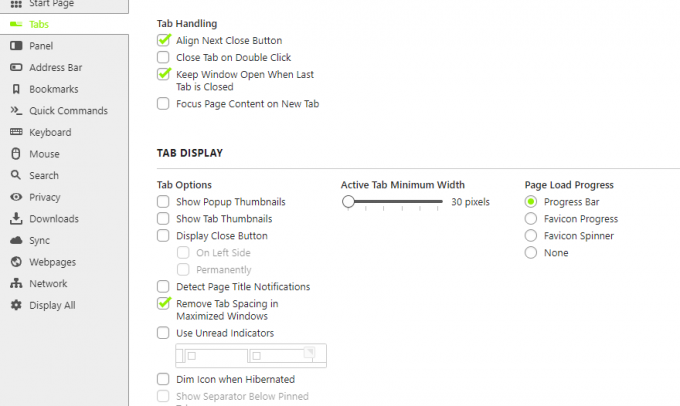
Vivaldi je preglednik za napredne korisnike. Razumljivo, ima tonu značajki koje većini ljudi nisu potrebne. Stoga je vrijedno provjeriti jeste li omogućili neke značajke koje zapravo ne koristite.
Evo nekih značajki, namijenjenih za napredne korisnike ili bolji dizajn, a koje vam možda neće nužno trebati:
- Pokreti mišem: Idite na Miš kartica u Vivaldi postavke i onemogućiti Pokreti mišem i Rokerske geste poništavanjem njih.
- Animacije: Onemogući Koristite animacije i Koristite gumbe u kontrolama raspona od Izgled kartica u Postavke.
- U Kartice karticu, pomaknite se prema dolje do Prikaz kartice i poništite Koristite skočne minijature, Prikaži minijature kartice, i Koristite nepročitane indikatore.
- U Teme karticu, onemogući Naglasak iz aktivne teme vaše trenutne teme.
3. Zatvorite ili hibernirajte kartice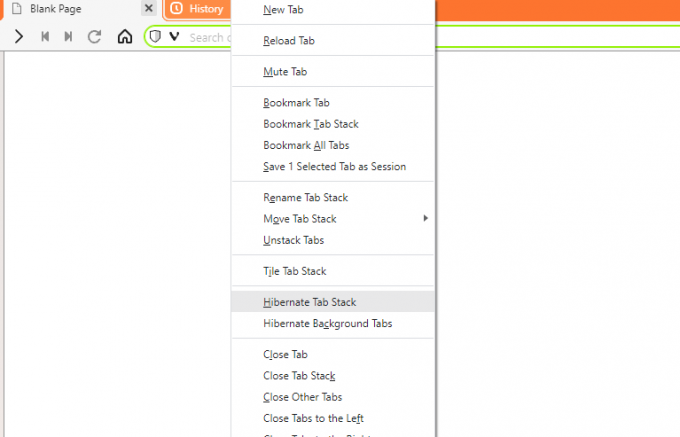
Ako imate naviku otvarati desetke kartica tijekom pregledavanja, vidjet ćete pad brzine vašeg preglednika. Svaka kartica koju otvorite koristi resurse sustava, pa što je više kartica, to je preglednik sporiji.
Najbolje je izbjegavati otvaranje previše kartica. Ali Vivaldi vam također omogućuje hibernaciju kartica ili nizova kartica koje vam ne trebaju odmah.
Za hiberniranje kartice ili snopa kartica, kliknite je desnom tipkom miša i odaberite Hibernacija Kartica/Stog kartica ili Hibernacija pozadinskih kartica. Na taj način možete smanjiti upotrebu memorije vašeg preglednika.
Povezano: Kako ubrzati pregledavanje s ovim jednostavnim popravcima
Kad god trebate ponovno otvoriti karticu, samo je kliknite i ona će ponovno učitati stranice. Slaganjem povezanih kartica i hibernacijom cijelog stog kartica možete jednostavno osloboditi RAM bez gubitka stranica.
4. Obrišite predmemoriju i povijest pregledavanja
Ako već neko vrijeme niste izbrisali predmemoriju preglednika i podatke o pregledavanju, isplati se to učiniti. Iako predmemorija općenito ubrzava pregledavanje, ispunjena predmemorija zapravo ima suprotan učinak.
Možete očistiti predmemoriju u Vivaldiju otvaranjem Vivaldijev jelovnik iz gornjeg desnog kuta. Ići Alati>Brisanje podataka o pregledavanju. Zatim kliknite na Izbrisati gumb za brisanje predmemorije i podataka o pregledavanju.
5. Zatvorite stranicu postavki nakon promjena
Ako je stranica Postavke otvorena u pozadini, to također može rezultirati sporijim preglednikom. Stoga, kad god promijenite postavke u pregledniku Vivaldi, obavezno zatvorite stranicu s postavkama prije nego što počnete s pregledavanjem.
6. Uklonite web ploče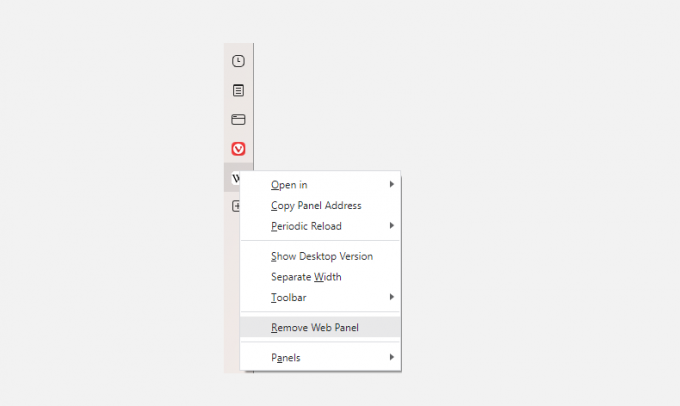
Web Panel izvrsna je značajka Vivaldija koja vam omogućuje istovremeni pregled web stranica. No, web ploče uvelike koriste resurse sustava, ometajući rad vašeg preglednika.
Uklanjanjem web panela možete ubrzati Vivaldi. Desnom tipkom miša kliknite na Ikona web ploče i biraj Uklonite web ploču da ga onemogućite.
Povezano: Kako postaviti sinkronizaciju u Vivaldiju i sinkronizirati podatke o pregledavanju
Budući da ova sjajna značajka usporava preglednik, to je svojevrsni kompromis između brzine preglednika i iskustva pregledavanja. Morat ćete odlučiti što vam je važnije.
7. Omogući Lazy Load vraćene kartice i web ploče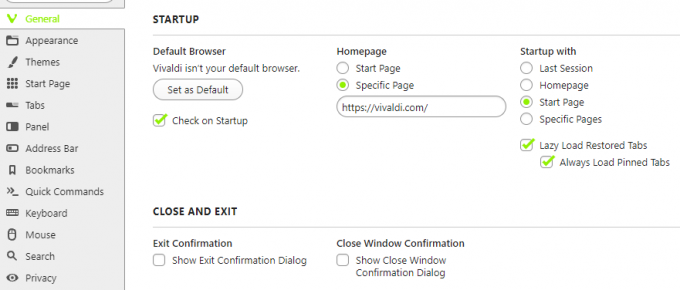
Ako ste Vivaldi postavili da vrati posljednju sesiju, onda je bolje omogućiti Lazy Load Restored Tabs. Kada je ova opcija omogućena, Vivaldi ne učitava ponovno sve kartice posljednje sesije, već samo one aktivne. To možete omogućiti tako da odete na Postavke> Općenito> Pokretanje.
Slično, možete omogućiti web panele za Lazy Load kako biste dodatno ubrzali svoj preglednik. Da biste uključili ovu značajku, idite na Postavke> Paneli> Web paneli.
8. Ažurirajte preglednik i proširenja
Pokretanje zastarjele verzije Vivaldija ili bilo kojeg proširenja također može uzrokovati probleme s pregledavanjem i pogreške. Da biste dobili najbolje iskustvo pregledavanja, sve je potrebno ažurirati.
Iako se preglednik i proširenja automatski ažuriraju, ipak je dobro provjeriti i osigurati da je sve ažurno. Za ažuriranje Vivaldija idite na Vivaldijev jelovnik> Pomozite i kliknite Provjerite ima li ažuriranja.
Povezano: Brža proširenja za Chrome za ubrzanje pregledavanja weba
Slično, možete ažurirati proširenja otvaranjem Stranica proširenja i omogućavanje Način rada za razvojne programere. Ovdje ćete vidjeti an ažuriranje dugme. Kliknite da biste ručno ažurirali svoja proširenja.
9. Omogućite rasterizaciju GPU-a
Omogućavanjem rasterizacije GPU-a možete natjerati GPU da rasterizira elemente web stranice i smanjiti radno opterećenje vašeg CPU-a. Ova značajka ubrzava preglednik, ali je dostupna samo kao eksperimentalna zastava u Vivaldiju.
Da biste omogućili rasterizaciju GPU-a, upišite vivaldi://flags/#enable-gpu-rasterization u vašoj Vivaldi traci za pretraživanje i promijenite status iz Zadano do Omogućeno.
10. Koristite Upravitelj zadataka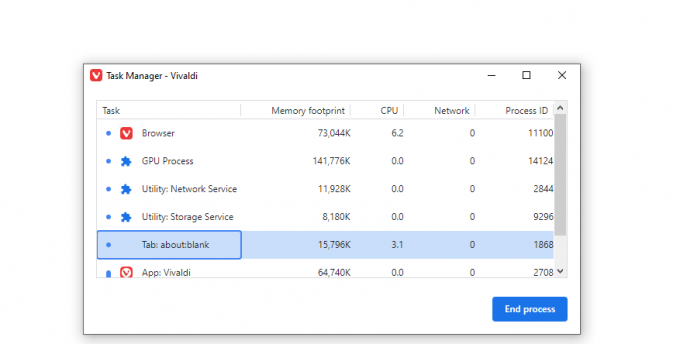
Vivaldi ima vlastiti Task Manager koji prikazuje sve aktivne procese u vašem pregledniku. Pomoću upravitelja zadataka možete vidjeti koje aplikacije ili procesi koriste najviše resursa. Da biste otvorili Upravitelj zadataka, pritisnite Shift+Esc.
Prema zadanim postavkama, prikazuje memorijski otisak, korištenje CPU-a, mrežu i ID procesa. Ali možete desnom tipkom miša kliknuti prozor upravitelja zadataka da biste vidjeli ostale statistike. Ako uočite nepotrebne procese, možete ih odabrati i odabrati Završi proces da ih ubije.
11. Vrati postavke na zadano
Vivaldi nudi puno mogućnosti prilagodbe koje ga čine odličnim preglednikom. Ali ove prilagodbe također mogu povećati memorijski otisak vašeg preglednika, usporavajući ga.
Stoga, ako primijetite pad u izvedbi preglednika, vratite postavke na zadane. Ovaj Vivaldijev vodič može vam pomoći da poništite svoj preglednik.
12. Ponovno instalirajte svoj preglednik
Ako se problemi nastave nakon što isprobate sve ove metode, možete pokušati deinstalirati i zatim ponovno instalirati preglednik. Na taj način osiguravate da je vaš preglednik ažuriran i da nema grešaka. Također potpuno briše predmemoriju, čineći Vivaldija bržim.
Pretražujte brže uz Vivaldi
Čak i preglednik tako dobar kao Vivaldi može postati neugodan ako postane trom. S gore navedenim metodama možete jednostavno ubrzati Vivaldija.
Nakon što vaš preglednik povrati svoju brzinu, vrijedi naučiti manje poznate savjete i trikove za ubrzanje pregledavanja, a ne samo preglednika. Srećom, Vivaldi nudi neke jedinstvene značajke koje poboljšavaju i ubrzavaju vaše iskustvo pregledavanja.
Pogledajte ove savjete i trikove kako najbolje iskoristiti Vivaldi. Neke od njegovih najboljih značajki nisu dostupne ni kao proširenja u drugim preglednicima!
Pročitajte dalje
- Internet
- Preglednik
- Vivaldi preglednik

Rođen i sa sjedištem u Pakistanu, Syed Hammad Mahmood je pisac u MakeUseOf. Od djetinjstva surfa internetom, pronalazi alate i trikove kako najbolje iskoristiti najnovije tehnologije. Osim tehnologije, voli nogomet i ponosni je Culer.
Pretplatite se na naše obavijesti
Pridružite se našem biltenu za tehničke savjete, recenzije, besplatne e-knjige i ekskluzivne ponude!
Kliknite ovdje za pretplatu